IP-Überwachungskameras im Überblick

Einfache IP-Kameras wie hier die "D-Link EyeOn Pet" haben eine feste Perspektive. Diese wird bei der Montage über ein Gelenk eingestellt und kann später manuell korrigiert werden.

Es gibt IP-Kameras die ferngesteuert gedreht und geschwenkt werden können. Hier im Bild die "D-Link DCS-5020L", die zusätzlich auch noch ein Zoom-Objektiv für Nahaufnahmen besitzt.

Es gibt Modelle, die speziell für die Montage unter der Decke ausgelegt sind. Die "Trendnet TV-IP311PI" etwa ist auch für den Einsatz im Freien geeignet und bietet ein dreh- und schwenkbares Objektiv.

Kameras für den Einsatz im Außenbereich sollten gut gegen Witterungseinflüsse geschützt sein. Die "Motorola 1042658 Scout 73 Wi-Fi" hat beispielsweise ein Schutzglas über der dreh- und schwenkbaren Optik, so dass sie auch mal mit dem Wasserschlauch abgespritzt werden kann.

Die meisten IP-Kameras haben Infrarot-LED, um auch bei Dunkelheit "sehen" zu können. Die "Foscam FI8906W" hat gleich 30 davon und soll damit eine Fläche von 30 Metern unsichtbar erhellen und filmen können.

Auf der Anschlussseite einer IP-Kameras sollte neben dem Stromanschluss auch eine Buchse für LAN-Kabel vorhanden sein. Über das Gelenk an der Halterung kann die Kameraperspektive eingestellt werden.

Wer versucht, eine IP-Kamera zu sabotieren, kann sich die Mühe meist sparen. Durch die Bewegungserkennung sind die ersten Aufnahmen meist schon längst im Kasten.
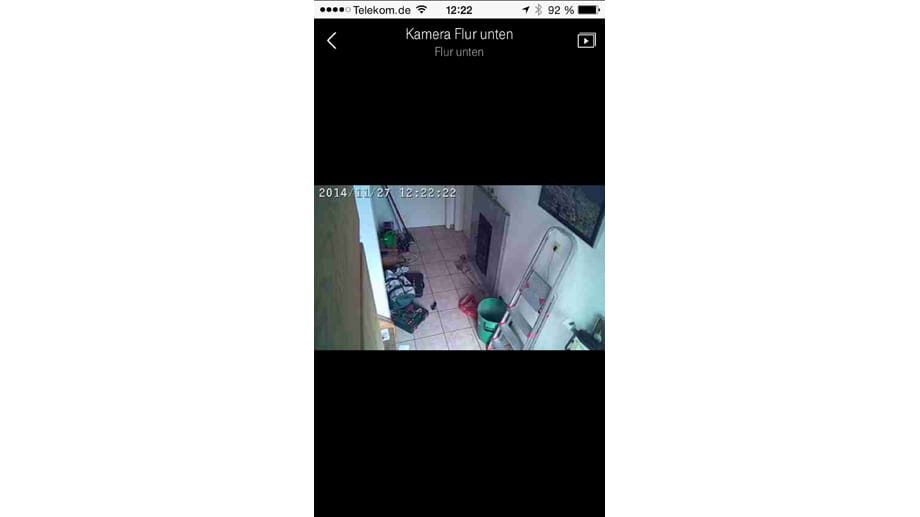
Auf der Smartphone-App für das Smart-Home-System "Qivicon" von der Telekom, wird das Livebild der Kamera angezeigt.
In der Smart-Home-App von Qivicon wird die Kamera zwei mal angezeigt. Die zweite Instanz unten rechts repräsentiert den Bewegungsmelder. Hier wird gemeldet, sobald die Kamera eine Bewegung entdeckt. Oben Links kann das Videobild der Kamera aufgerufen werden.
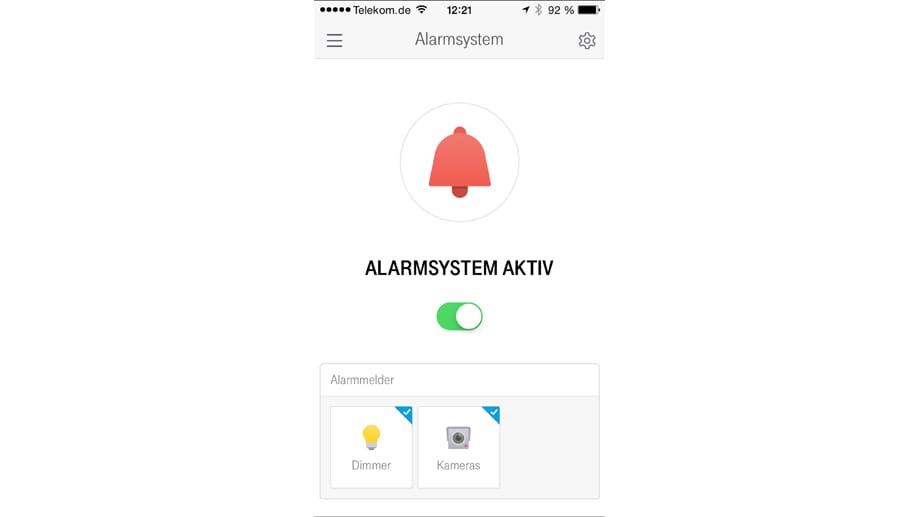
Die Alarm-Funktion in der App "Smart Home" von der Telekom nutzt die Kamera als Alarm auslösenden Sensor. Der aufgeführte Dimmer dient hingegen als Alarmmelder. Wird von der Kamera eine Bewegung festgestellt, beginnen die über den Dimmer gesteuerten Lampen zu blinken.
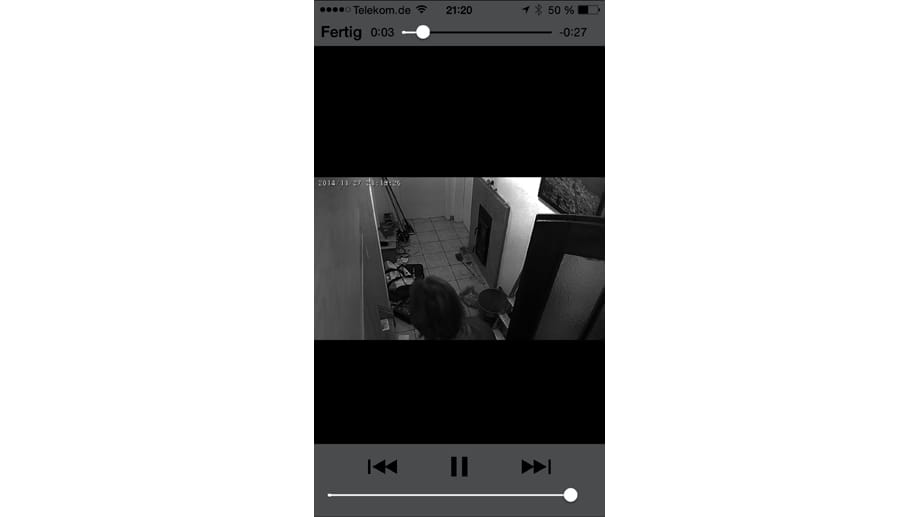
Wird der überwachte Bereich bei eingeschalteter Alarmfunktion betreten, beginnt die Aufzeichnung des Videos. Parallel wird eine Alarmmeldung an die App "Smart Home" auf dem Smartphone geschickt.
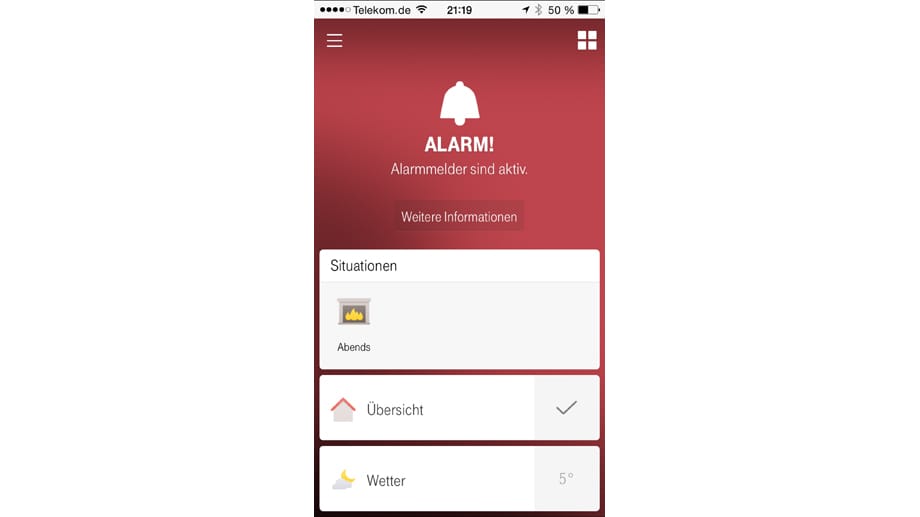
Die Alarmmeldung in der App "Smart Home" wird als Pushmeldung auch dann angezeigt, wenn die App geschlossen ist. In der App signalisiert die rote Farbe den aktiven Alarm.
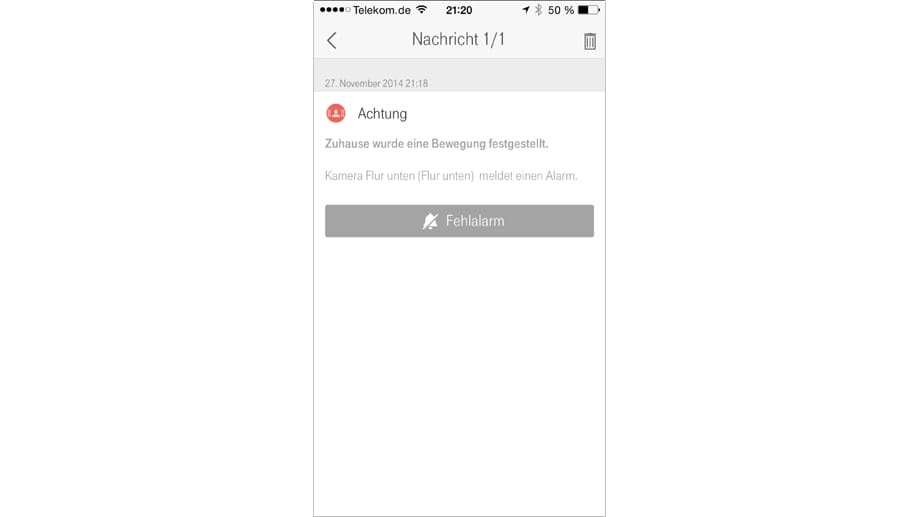
Der Nutzer kann dann nachschauen, was genau den Alarm ausgelöst hat. Wenn also mehrere Kameras oder Bewegungsmelder im Haus installiert sind, sieht der Nutzer, welcher Sensor den Alarm ausgelöst hat.












